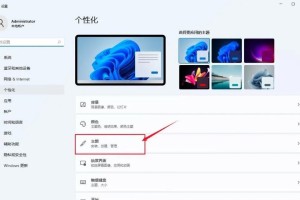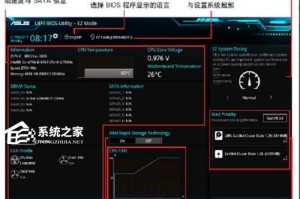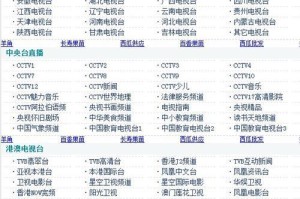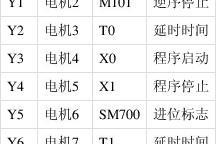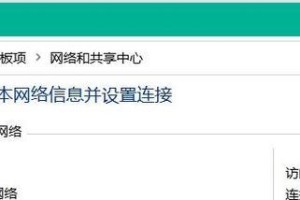在使用U盘时,有时候我们会遇到插入电脑后出现驱动错误的情况,导致无法正常使用U盘中的数据。本文将介绍如何快速解决这个问题,帮助读者顺利使用U盘。

1.检查U盘是否插入正确:确保U盘插入电脑的USB接口没有松动,推进到底并与电脑接触良好,避免因连接不稳导致驱动错误。
2.更新操作系统:有时旧版操作系统可能不支持某些新型U盘,导致驱动错误。通过系统更新功能更新操作系统至最新版本,可以解决一部分驱动错误。

3.使用其他USB接口:尝试使用其他USB接口插入U盘,有时候某个接口可能出现异常,更换接口可以解决驱动错误问题。
4.重启电脑:有时候电脑出现一些临时性故障导致U盘驱动错误,通过重启电脑可以清除这些故障,恢复正常使用。
5.检查U盘是否受损:有些驱动错误是由于U盘自身的问题造成的,例如芯片损坏或存储介质出错。可以尝试使用其他U盘确认问题是否出在U盘本身。
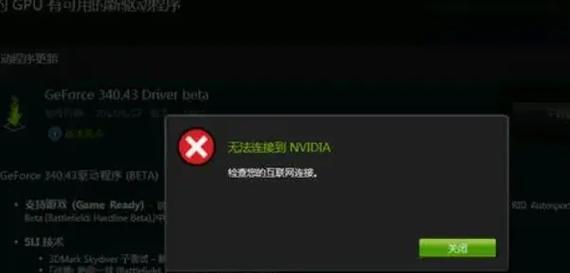
6.查看设备管理器:打开设备管理器,找到“通用串行总线控制器”中的“USB驱动程序”,查看是否有黄色感叹号或问号标志,若有,右键选择“更新驱动程序”进行修复。
7.卸载并重新安装驱动程序:在设备管理器中找到对应U盘的驱动程序,右键选择“卸载设备”,之后重新插入U盘,电脑会自动重新安装驱动程序。
8.清理注册表:驱动错误有时与注册表冲突有关,可以通过运行“regedit”打开注册表编辑器,清理无用的U盘驱动相关项,重启电脑后再次插入U盘尝试解决问题。
9.使用专业驱动程序管理工具:有一些专门的驱动程序管理工具可以扫描并修复电脑中的驱动错误,使用这些工具可能能够更方便地解决U盘驱动错误问题。
10.检查病毒感染:有时候电脑中的病毒会干扰U盘的正常使用,使用杀毒软件对电脑进行全面扫描,清除潜在病毒,再次插入U盘尝试是否解决驱动错误。
11.关闭安全软件:某些安全软件可能会阻止U盘的正常使用,尝试关闭安全软件后再插入U盘,看是否能够解决驱动错误问题。
12.使用系统自带的修复工具:一些操作系统提供了自带的修复工具,例如Windows系统的“故障排除”功能,可以尝试使用这些工具进行修复。
13.修复系统文件:驱动错误有时候可能是因为系统文件损坏导致的,可以通过运行“sfc/scannow”命令修复系统文件,解决驱动错误问题。
14.更新U盘驱动程序:在U盘官方网站上查找最新的驱动程序并进行更新,新版驱动程序通常修复了之前版本中的一些错误和兼容性问题。
15.寻求专业帮助:如果以上方法都无法解决U盘驱动错误问题,可以寻求专业技术人员的帮助,他们可能会有更专业的解决方法。
通过以上的方法,我们可以快速解决U盘插电脑出现驱动错误的问题,保证顺利使用U盘。无论是检查连接、更新驱动、清理注册表还是修复系统文件,都是解决驱动错误问题的有效途径。在遇到问题时,不要慌张,按照步骤一步步尝试,相信问题能够得到解决。